GitHub Copilot使用
最近朋友推荐GitHub Copilot,开放心态尝试下。在使用一段时间后,觉得很不错,这里就share下。
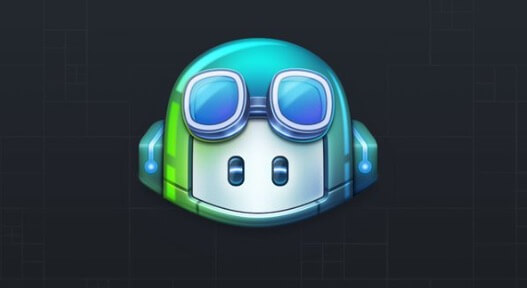
介绍
- 基于OpenAI 的结对编程工具 Copilot
资费
GitHub Copilot是付费订阅模式,如果想免费申请使用,有以下2种方式
免费
GitHub Copilot is free to use for verified students, teachers, and maintainers of popular open source projects
- 学生验证-12个月免费
- 热门开源项目的维护人员-主要贡献者-12个月免费
- 目前看网上基本都是 1k✨ 以上项目的主要贡献者
验证是否满足免费资格只需要访问官网,点击获取即可,如果满足要求会有以下提示。同时如果临近过期访问还是满足资格的话,可以继续免费续订。
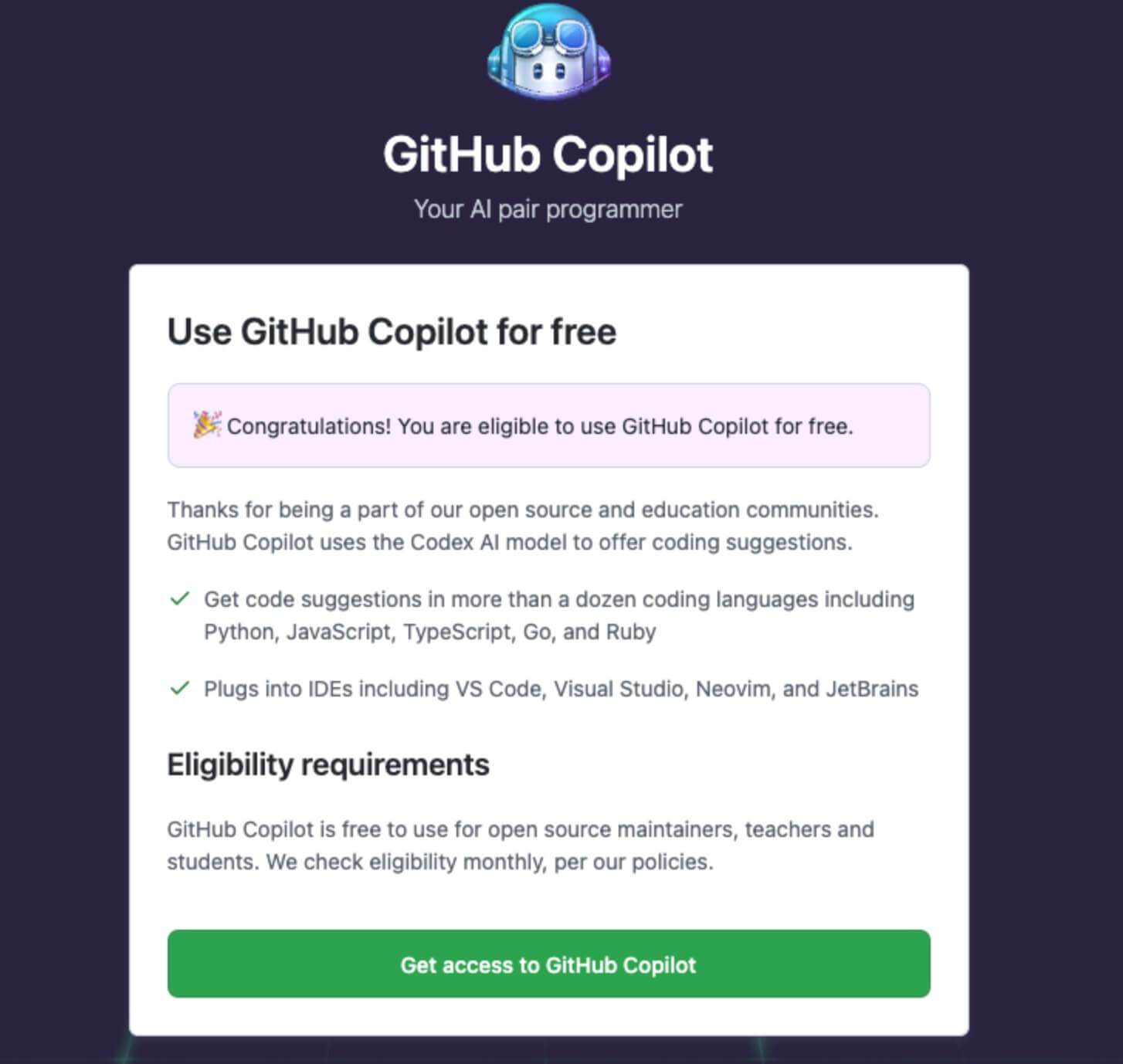
不满足以上免费的条件的,则只能走订阅了,价格如下
订阅
付费订阅开通后会有
2个月免费试用期,之后正式开始扣款如果只是想使用体验下,可以选择订阅,在临近正式扣款时取消
订阅价钱为
10刀/月或100刀/年,可以使用比如Visa卡绑定支付- 个人推荐
月订阅
- 个人推荐
如果想查询当前订阅状态/有效期状态,访问该页面
使用限制
既然是付费,就有必要了解下是否限制
- 当前无设备数限制,即可多计算机使用
使用门槛
在获得使用资格后,还会面临一些使用门槛儿
网络
为了正常使用GitHub/Copilot都需要网络健康,因此需要确保IDE或电脑本身代理OK。如果你GitHub都无法稳定访问,那么也就无法正常使用Copilot。
实践
跨过门槛儿,就可以开始玩了。
安装
Copilot以插件形式集成到IDE/编辑器中使用,挑选常用的IDE对应安装即可。
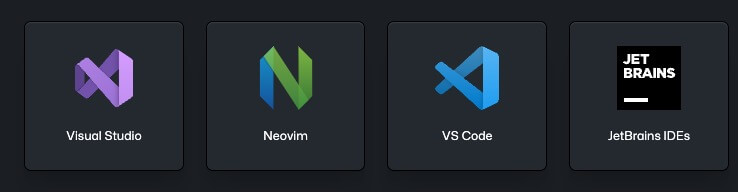
这里以JetBrains WebStorm为例
- 安装GitHub Copilot插件
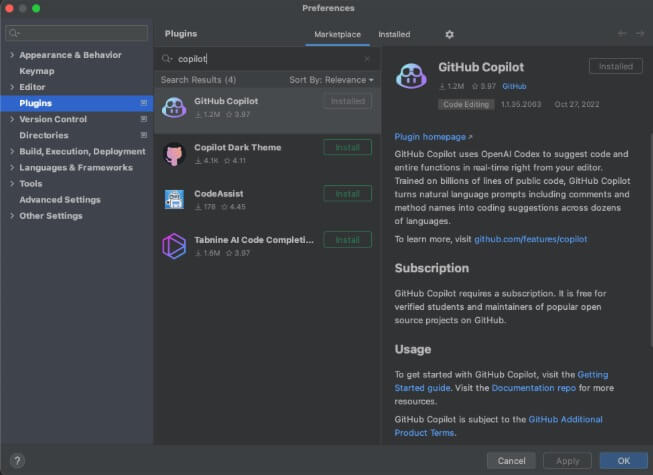
- 插件中选择登录
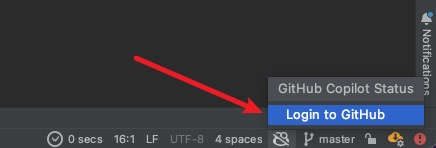
- 安装提示打开网页,粘贴设备码提示设备连接成功后返回IDE

看到如上提示后即可正常使用
设置
在开通时会有一些设定,比如是否允许贡献我的代码片段,如果是公司项目建议拒绝为好。后期想修改这些设置,访问该页面
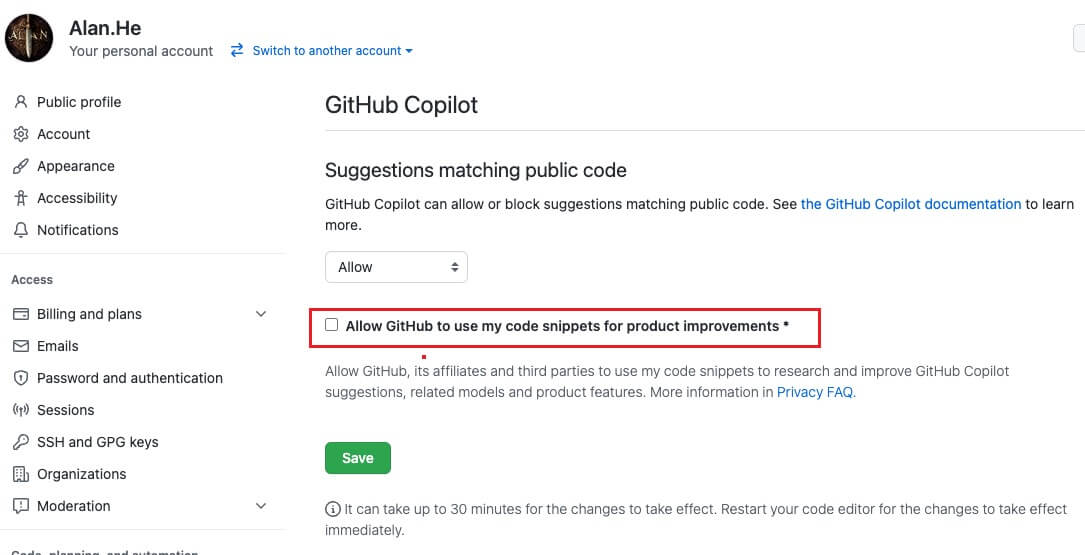
使用
当前的Copilot主要是以补全代码的形式在辅助编程。
触发方式
多种方式都会唤起Copilot提示,按tab键即可选中补全,或者右侧suggestions中选择
注释说明

直接代码编写
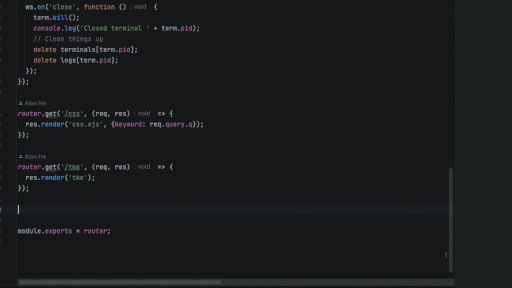
注释支持中文,但英文最佳,原因是OpenAI训练模型语料库EN为主,如果去玩ChatGPT也会发现同样的表现-英文最佳。
唤起热键
- 针对补全或切换上下建议热键可以在设置-插件部分自定义,默认热键是
ctrl ,ctrl . - 唤起Copilot显示所有热键,比如JB类IDE默认是没有热键,推荐自定义设定下
- 针对补全或切换上下建议热键可以在设置-插件部分自定义,默认热键是
个人使用姿势share
- 搭配ChatGPT,Copilot聚焦代码补充提醒,充当结对编程和Code Snippet,ChatGPT充当半个专家,作为更全面的咨询
- 刻意训练使用英文注释推荐代码,记忆热键唤起
取消订阅
访问 https://github.com/settings/billing/summary,选择Copilot下的取消即可
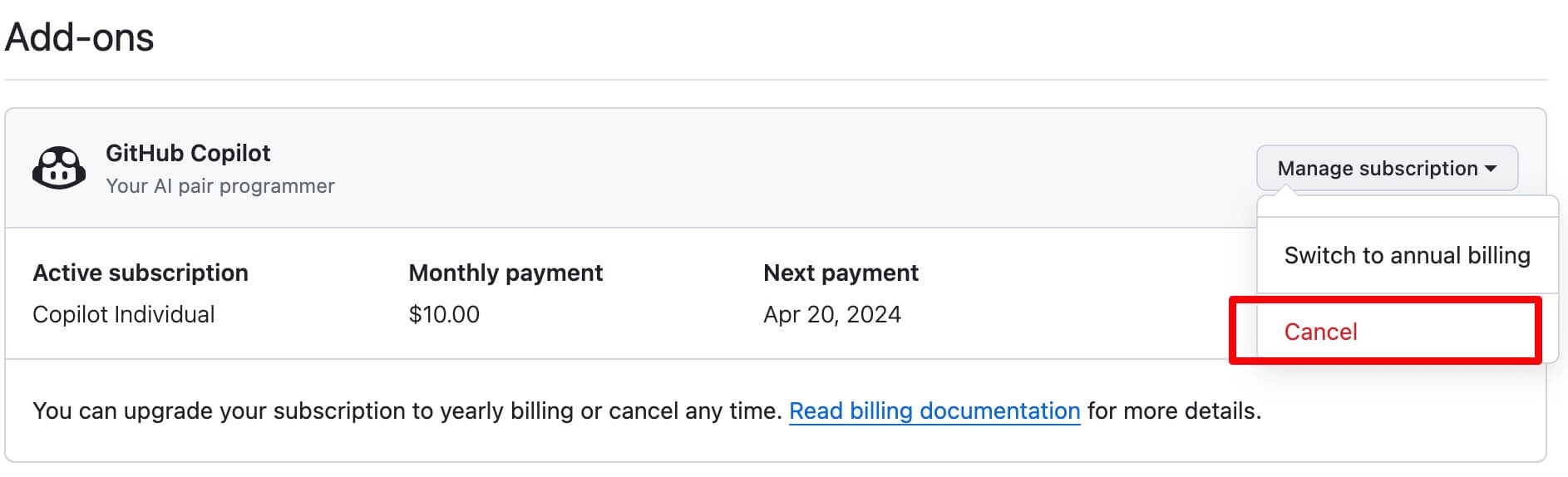
其它
Copilot Labs
Copilot推出的插件还有个Labs,但主要是一些试验性功能,比如代码解释,代码翻译,测试等等。VSC用户可以尝鲜使用下。其它IDE比如JB下未上架该插件。
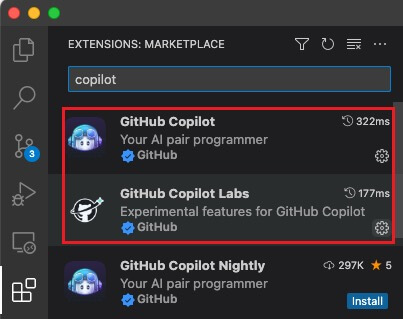
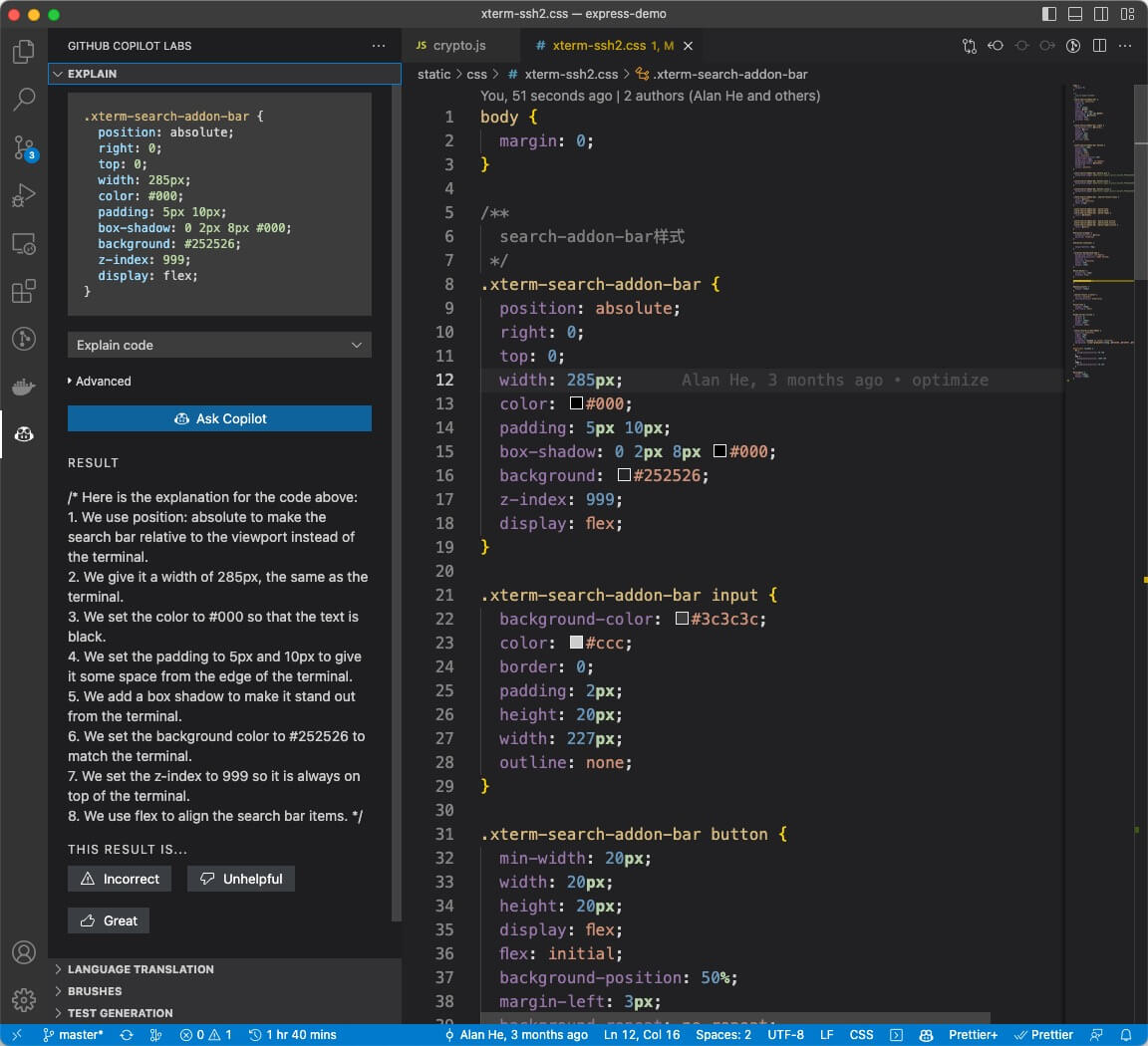
Copilot X
Copilot最近开发布会放了大招,宣布名字改为Copilot X,意味着强大升级。GitHub会陆续放出围绕着开放工作流的一系列Copilot功能,比如voice编程,chat问答,CLI等等。除了本身功能形态比较值得期待外,还有个原因是X将会基于OpenAI最新模型GPT4。
目前这些都还是排队状态,感兴趣的排个队。
waitlist
其它可以查看官网
同类竞品
Copilot这么强,因此目前能打的对手没有,目前只发现有如下同类产品,如果介意Copilot价钱的可以试试tabnine
写在最后
关于Copilot的介绍到此为止了。目前个人已算是中度使用用户。之所以还不算深度,一方面是目前的Copilot生成的代码质量还不算高,另一方面是确实产品形态还太单一,因此很期待之后放出的X了。

